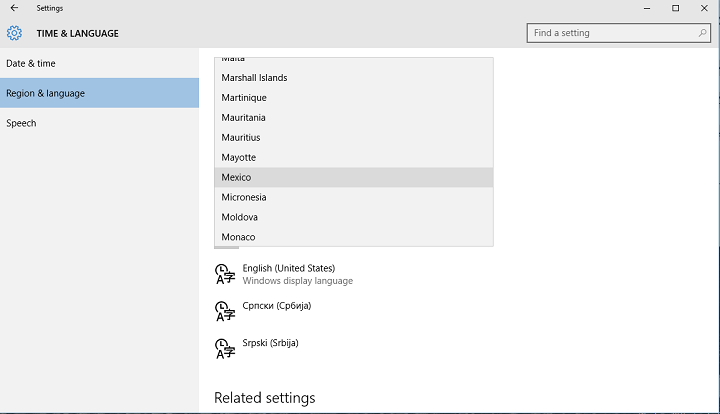Pokud se obáváte o soukromí, měli byste tuto funkci ponechat vypnutou
- Funkce Shared Experiences ve Windows 10 udržuje vaše zařízení synchronizovaná mezi nimi přes Wi-Fi nebo Bluetooth.
- Ne všichni uživatelé jsou fanoušky této funkce a chtějí ji vypnout.
- Vytvořili jsme průvodce, jak deaktivovat funkci Windows 10 Shared Experiences pomocí několika různých metod.

XINSTALUJTE KLIKNUTÍM NA STAŽENÍ SOUBORU
Tento software udrží vaše ovladače v provozu, čímž vás ochrání před běžnými chybami počítače a selháním hardwaru. Zkontrolujte nyní všechny ovladače ve 3 jednoduchých krocích:
- Stáhněte si DriverFix (ověřený soubor ke stažení).
- Klikněte Začni skenovat najít všechny problematické ovladače.
- Klikněte Aktualizujte ovladače získat nové verze a vyhnout se poruchám systému.
- DriverFix byl stažen uživatelem 0 čtenáři tento měsíc.
Windows 10 Shared Experiences je způsob, jak udržovat vaše počítače nebo notebooky synchronizované. Je to docela užitečná funkce, pokud se při práci na úkolu potřebujete přesunout z jednoho počítače na druhý.
Pokud se však nepotřebujete pohybovat mezi počítači nebo pokud jste správce sítě a nechcete okolních počítačů, aby měly tuto možnost sdílení, pak pravděpodobně budete chtít vypnout Windows 10 Shared Zkušenosti.
Metody pro vypnutí sdílených zážitků ve Windows 10
- Použijte aplikaci Nastavení
- Změňte nastavení zásad skupiny
- Použijte Editor registru
1. Použijte aplikaci Nastavení
Zakázání sdílených zážitků Windows 10 prostřednictvím Nastavení je nejjednodušší a nejbezpečnější způsob, jak to udělat. Nemusíte provádět žádné změny registru ani upravovat nastavení zásad skupiny, stačí použít vestavěná nastavení ve vašem zařízení.
1. Klikněte na Start na hlavním panelu nebo stiskněte tlačítko klíč Windows na vaší klávesnici.
2. Vybrat Nastavení ze seznamu možností, který se otevřel.
3. Přejděte na Systém sekce.
4. Odtud přejděte do Společné zážitky.
6. Na této záložce můžete vidět Sdílení nablízku volba. Umožňuje vám odesílat a přijímat obsah s jinými lidmi pomocí stejného zařízení Bluetooth nebo Wi-Fi.
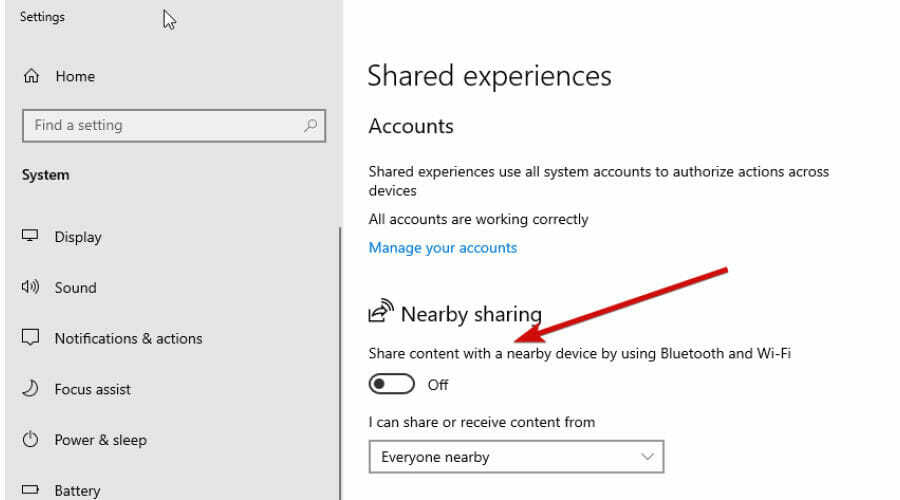
7. Chcete-li tuto funkci deaktivovat, vypněte toto nastavení.
To je zdaleka nejjednodušší a pravděpodobně to 99 % uživatelů považuje za nejvhodnější. Podívejme se nyní na další dvě složitější metody.
2. Změňte nastavení zásad skupiny
Za prvé, pokud si nejste jisti, co jsou zásady skupiny, pravděpodobně byste měli použít výše uvedenou možnost. Pokud chcete vědět, co to je, Microsoft říká:
Zásady skupiny umožňují správu založenou na zásadách pomocí adresářových služeb Microsoft Active Directory. Zásady skupiny využívají adresářové služby a členství ve skupinách zabezpečení k zajištění flexibility a podpory rozsáhlých konfiguračních informací. Nastavení zásad určuje správce. To je na rozdíl od nastavení profilu, které zadává uživatel. Nastavení zásad se vytváří pomocí modulu snap-in konzoly Microsoft Management Console (MMC) pro zásady skupiny.
Tip odborníka: Některé problémy s PC je těžké řešit, zejména pokud jde o poškozená úložiště nebo chybějící soubory Windows. Pokud máte potíže s opravou chyby, váš systém může být částečně rozbitý. Doporučujeme nainstalovat Restoro, nástroj, který prohledá váš stroj a zjistí, v čem je chyba.
Klikněte zde stáhnout a začít opravovat.
Pokud byste chtěli podrobnější vysvětlení toho, co jsou zásady skupiny, najdete je v Podpora společnosti Microsoft.
Chcete-li pomocí této metody zakázat sdílené prostředí Windows 10, postupujte takto:
- Stiskněte klávesu Windows + R a zadejte gpedit.msc
- Poté vyhledejte Zásady skupiny pomocí této cesty: Konfigurace počítače > Šablony pro správu > Systém > Zásady skupiny
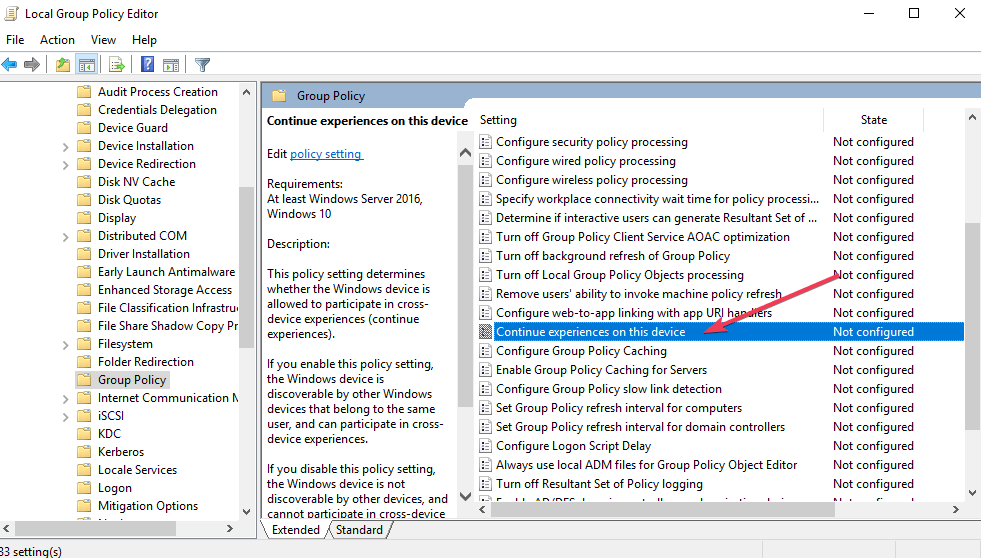
- Poté dvakrát klikněte Pokračujte v používání tohoto zařízení a vyberte si Zakázáno volba.
— ČTI TAKÉ: Oprava: Chyba „Vaši složku nelze sdílet“ ve Windows 10
- Zadejte přihlašovací údaje sítě v systému Windows 10/11 [Nejlepší řešení]
- Aplikace Váš telefon vám umožňuje sdílet data mezi počítači a telefony s Windows 10
- 10+ nejlepších programů a aplikací pro sdílení obrazovky
3. Použijte Editor registru
Než budeme pokračovat, je samozřejmé, že byste měli být opatrní při změně Editoru registru. Osobně jsem nikdy problém neměl, ale nikdy nevíš svou smůlu.
Pokud si nejste jisti, že první možnost výše není pro vás, vyhnul bych se hraní s registrem. Pokud se chystáte použít tuto metodu, zálohujte si celý počítač.
Nejprve stiskněte klávesu Windows + r, zadejte regedit a klikněte na OK. Nyní musíte následovat cestu níže. Mimochodem, stačí zkopírovat cestu níže, vložit ji do adresního řádku a stisknout vstoupit. To vám ušetří trochu času.
HKEY_LOCAL_MACHINE\SOFTWARE\Policies\MicrosoftWindows.
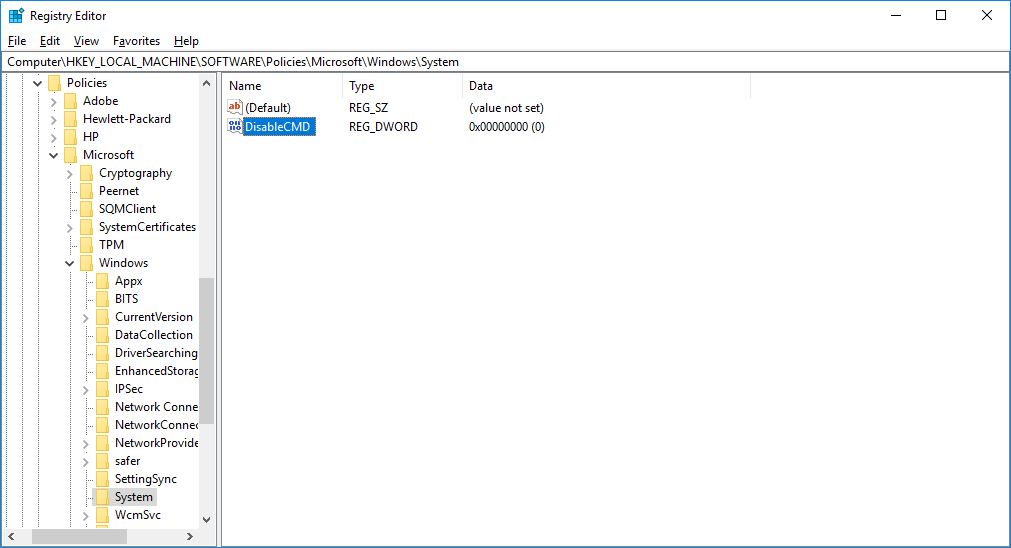
Musíme pracovat ve složce s názvem Systém. Možná již nějakou systémovou složku máte, v takovém případě stačí kliknout pravým tlačítkem a vybrat Novýa poté hodnotu DWORD (32bitová). Další nápovědu naleznete na obrázku níže.
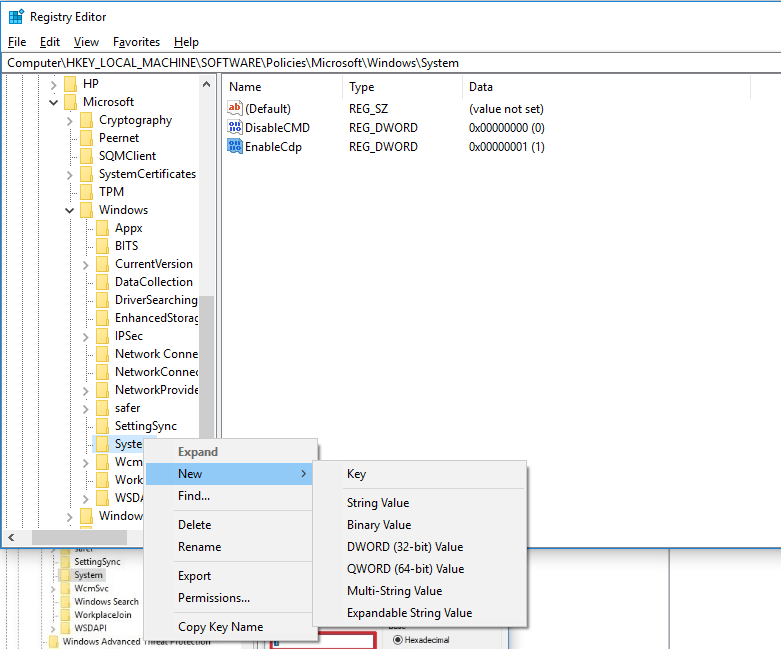
Pojmenujte nový soubor PovolitCdp. Nyní znovu klikněte pravým tlačítkem a klikněte Upravit. Dejte souboru hodnotu jedna, klikněte OK a máte hotovo.
Pokud nemáte složku tzv Systém, můžete jej vytvořit tak, že vyberete Windows a poté kliknete pravým tlačítkem a vyberete Nová složka. Zavolej tomu Systéma poté postupujte podle výše popsané metody.
- ČTĚTE TAKÉ: Odpovídáme: Co je Centrum sítí a sdílení ve Windows 10 a jak jej používat?
A tady to máte. Tři snadné způsoby, jak vypnout Windows 10 Shared Experiences. Pamatujte, že použití aplikace Nastavení je nejjednodušší a nejbezpečnější způsob, jak deaktivovat sdílené zážitky. Pokud cítíte rostoucí paniku pokaždé, když chcete stisknout klávesu Windows + r, pravděpodobně byste měli použít aplikaci.
Co si myslíte o sdílených zážitcích ve Windows 10? Líbí se ti to? A co je důležitější, opravdu to používáte? Dejte nám vědět tím, že se podělíte o své myšlenky v komentářích níže.
 Stále máte problémy?Opravte je pomocí tohoto nástroje:
Stále máte problémy?Opravte je pomocí tohoto nástroje:
- Stáhněte si tento nástroj na opravu počítače hodnoceno jako skvělé na TrustPilot.com (stahování začíná na této stránce).
- Klikněte Začni skenovat najít problémy se systémem Windows, které by mohly způsobovat problémy s počítačem.
- Klikněte Opravit vše opravit problémy s patentovanými technologiemi (Exkluzivní sleva pro naše čtenáře).
Restoro byl stažen uživatelem 0 čtenáři tento měsíc.